微信读书中有一个很实用的功能,就是可以将微信文件移至书架,那么具体怎么做呢?下面小编就为大家详细的介绍一下,大家感兴趣的话就一起来了解下吧 微信读书如何将微信文件移
微信读书中有一个很实用的功能,就是可以将微信文件移至书架,那么具体怎么做呢?下面小编就为大家详细的介绍一下,大家感兴趣的话就一起来了解下吧
微信读书如何将微信文件移至书架?微信读书把微信文件移至书架步骤分享
第一步,首先在微信中打开微信读书小程序,进入书架。
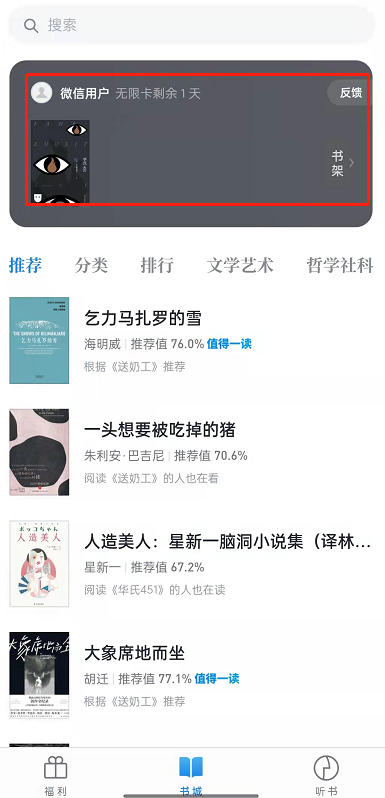
第二步,然后点击从【微信聊天导入书籍】。
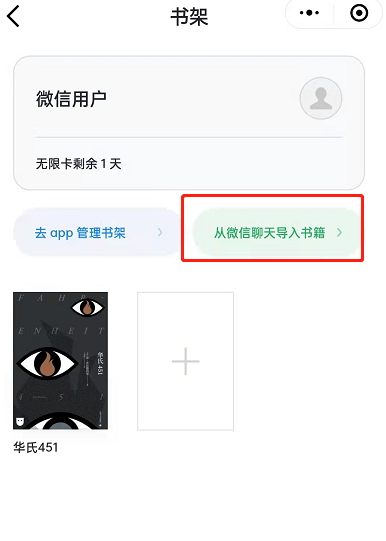
第三步,接着选择一个好友,选择需要阅读或者收藏的文件,点击确定。
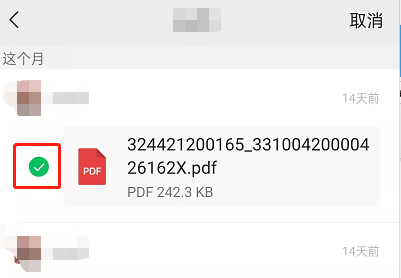
最后就可以在书架中找到上传的文件,打开就能查看。
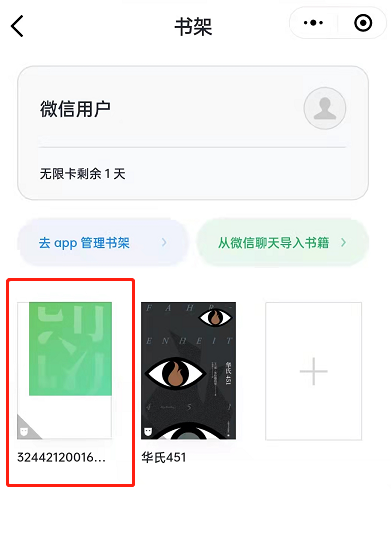
以上这篇文章就是微信读书把微信文件移至书架步骤分享,更多精彩教程请关注自由互联!
